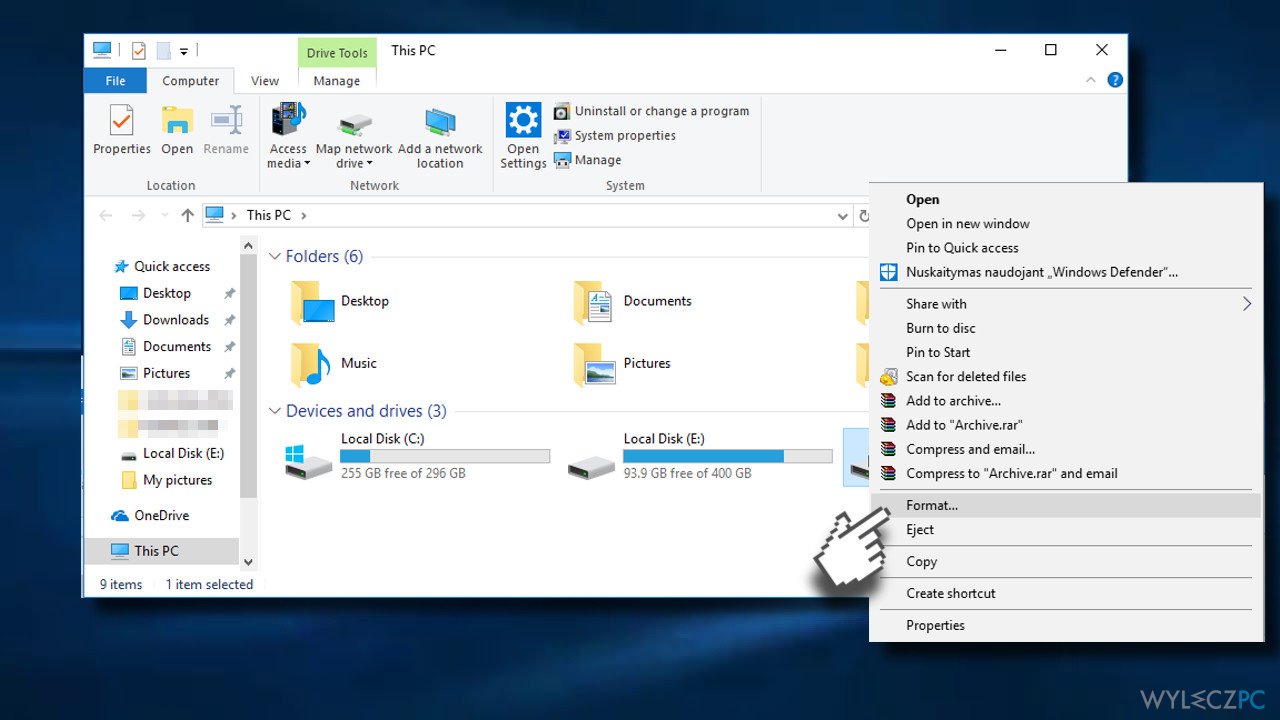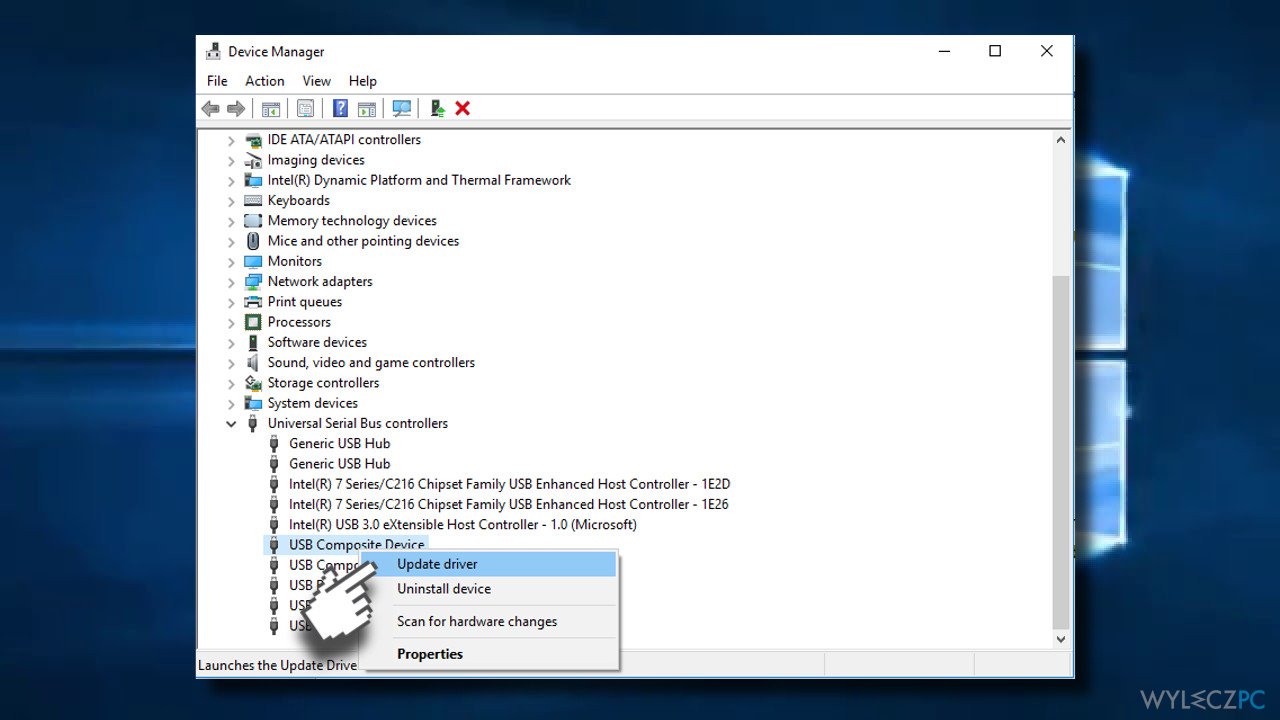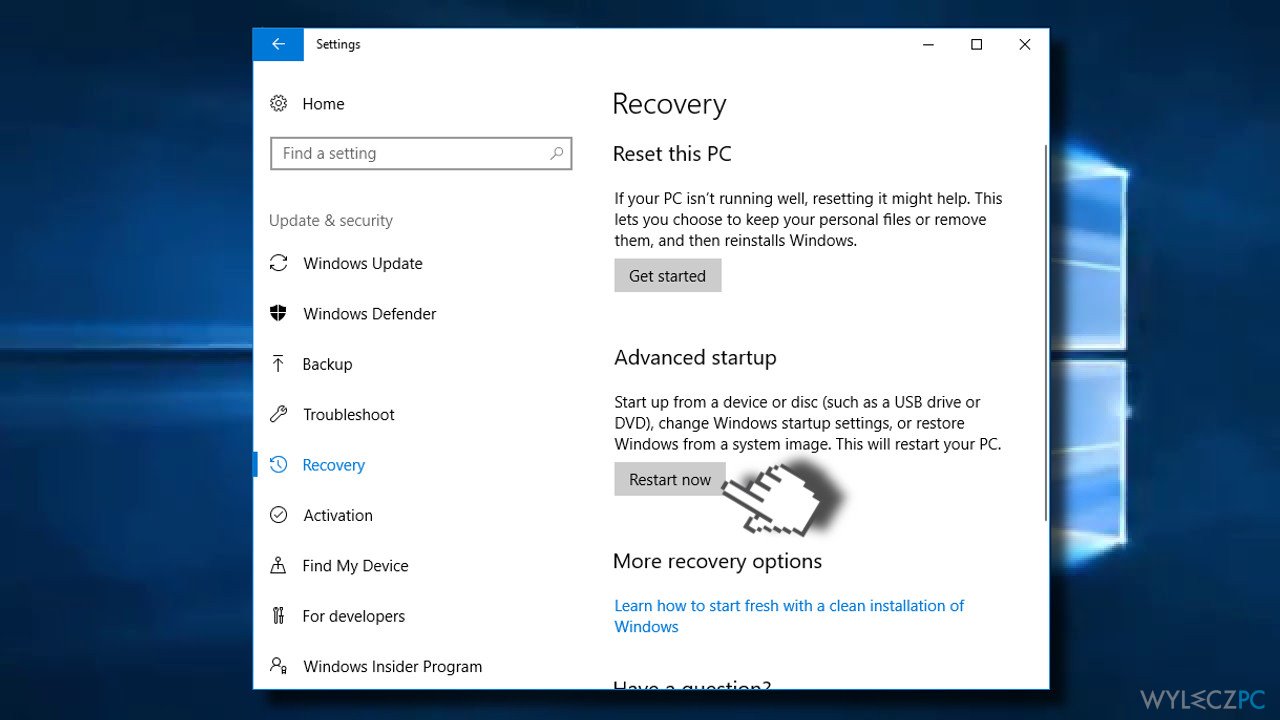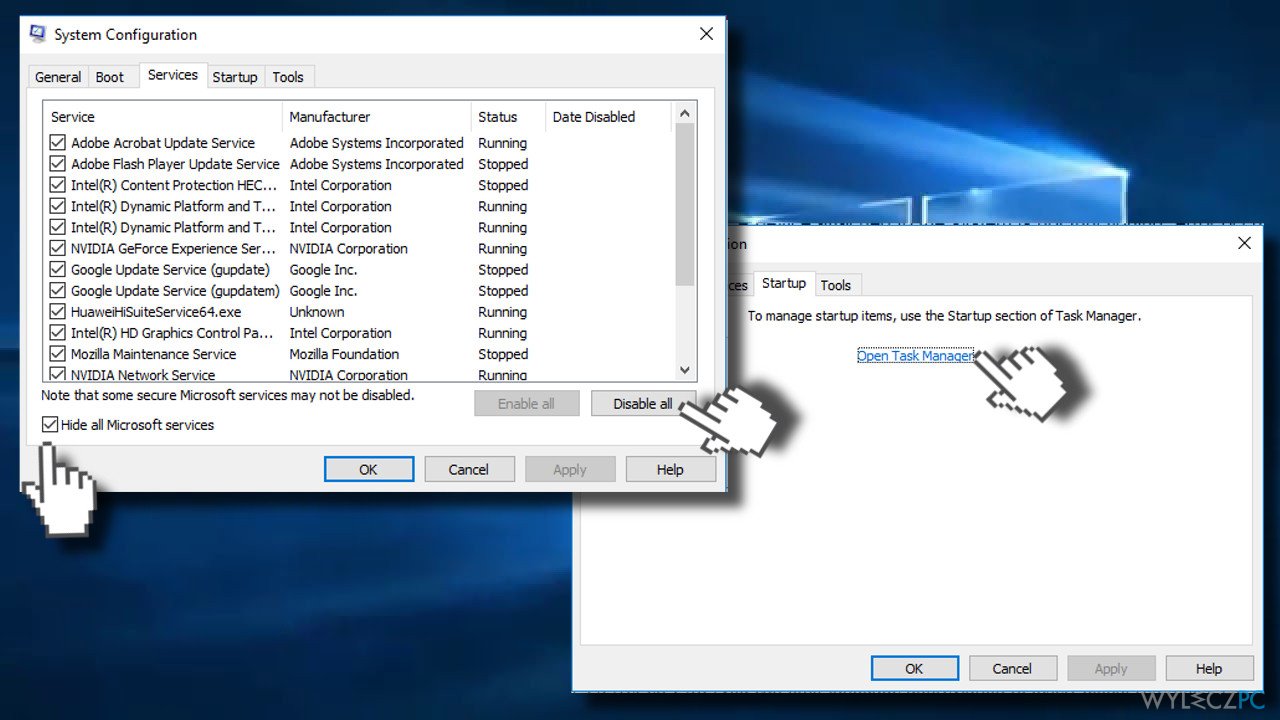Pytanie
Problem: Jak naprawić błąd ''Urządzenie podłączone do systemu nie działa'' w systemie Windows 10?
W końcu zdecydowałem się na upgrade mojego komputera do Windows 10. Tak, jak większość jego użytkowników, napotkałem na problemy zaraz po uaktualnieniu. Za każdym razem, gdy próbuję otworzyć plik .exe, wyskakuje komunikat: ''Urządzenie podłączone do systemu nie działa''. W innych okolicznościach taki komunikat jeszcze się nie pojawiał, ale nie mam zamiaru czekać aż się powtórzy. Mój zewnętrzny sprzęt nie jest zaatakowany. Utknąłem. Pomóżcie, proszę!
Rozwiązany problem
''Urządzenie podłączone do systemu nie działa'' to błąd charakterystyczny dla systemu Windows 10, który pojawia się jako wyskakujące okienko. Można je zamknąć w prosty sposób – klikając przycisk X w prawym górnym rogu tego okienka.
Zazwyczaj pojawia się on, gdy komputer jest podłączony do zewnętrznego dysku twardego , USB lub innego urządzenia. W takim przypadku błąd jest jedynie próbą poinformowania użytkownika komputera, że zewnętrzne urządzenie nie działa prawidłowo i wymaga odpowiedniej konserwacji.
Jednak błąd ''Urządzenie podłączone do systemu nie działa'' często pojawia się na komputerach i laptopach z systemem Windows 10, kiedy urządzenie zewnętrzne nie jest podłączone. Może pojawiać się podczas próby otwarcia plików .exe , .doc, .png lub innych. Czasami uniemożliwia skopiowanie plików z pulpitu do innego folderu lub odwrotnie.
Choć nie jest to błąd krytyczny, jest on raczej irytujący – szczególnie, gdy dotyczy takich plików jak .png lub .exe. Chociaż czasem przyczyną problemu może być uszkodzone oprogramowanie, zwykle jest on spowodowany uszkodzonymi plikami systemowymi, infekcją wirusową, uszkodzonymi plikami aktualizacji systemu Windows (jeśli problem zaczął się zaraz po aktualizacji), itp.
Najczęściej błąd ''Urządzenie podłączone do systemu nie działa'' pojawia się, gdy podłączone jest zewnętrzne urządzenie, więc w pierwszej kolejności zaleca się sprawdzenie urządzenia zewnętrznego. Jeśli to nie pomogło, spróbujemy wyjaśnić ci jak przeprowadzić diagnostykę systemu Windows i jak naprawić błąd ''Urządzenie podłączone do systemu nie działa''.
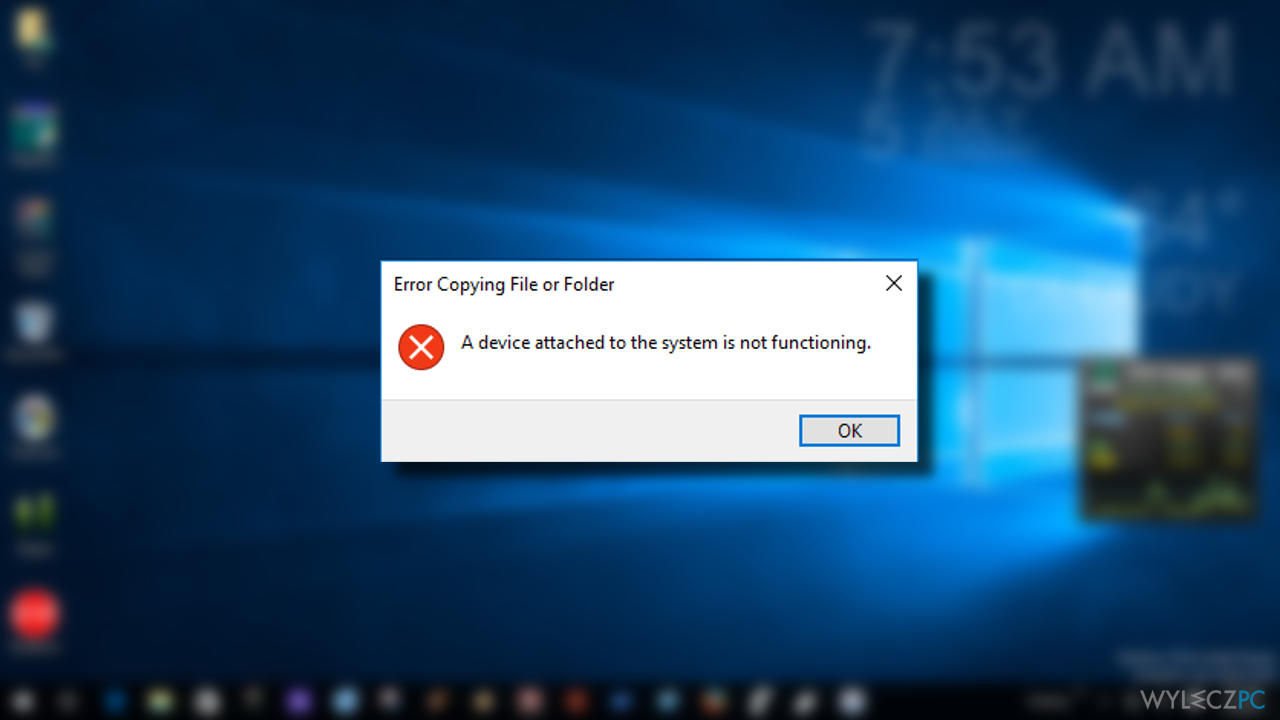
Jak naprawić błąd ''Urządzenie podłączone do systemu nie działa''?
Zanim sięgniesz po bardziej złożone rozwiązania ręczne, powinieneś sprawdzić system za pomocą FortectMac Washing Machine X9. Właściwie możesz przeskanować system za pomocą dowolnego profesjonalnego narzędzia antywirusowego – również po to, by sprawdzić, czy na komputerze uruchomione są jakieś potencjalnie niechciane programy. Jednak zalecamy skorzystanie z programu przeznaczonego do naprawy komputera i optymalizacji systemu, aby program mógł jednocześnie naprawić różne problemy związane z systemem. Ten program nazywany jest narzędziem do optymalizacji systemu, ponieważ zawiera ogromną bazę plików systemowych i komponentów systemu Windows, więc jest w stanie naprawić lub podmienić uszkodzone pliki. Jednocześnie skanuje on system w poszukiwaniu wirusów i malware. Z tego względu warto go wypróbować.
Uruchom Kontroler plików systemowych
-
Uruchom Wiersz polecenia i wybierz opcję Uruchom jako administrator.
-
Wpisz sfc/scannow i wciśnij Enter.
-
Zezwól na przetwarzanie.
-
Możesz kontynuować za pomocą komendy DISM /Online /Cleanup-Image /RestoreHealth.
Jeśli twój komputer jest połączony z urządzeniem zewnętrznym
Jeśli okienko ''Urządzenie podłączone do systemu nie działa'' pojawia się, gdy podłączone jest zewnętrzne urządzenie, w pierwszej kolejności odłącz urządzenie zewnętrzne, uruchom ponownie swój komputer, a następnie spróbuj podłączyć urządzenie ponownie. Jeśli problem się powtarza, spróbuj użyć innego kabla USB , by sprawdzić, czy to on nie jest przyczyną problemu.
Sformatuj urządzenie pamięci masowej USB
Zanim to zrobisz, wykonaj kopię zapasową wszystkich ważnych danych, które na nim przechowujesz. Możesz zrobić to na innym komputerze. Po zakończeniu:
-
Otwórz Ten komputer i kliknij prawym przyciskiem myszy na swoje urządzenie USB.
-
Wybierz Format.
-
Skonfiguruj ustawienia formatu i kliknij Start.

Jeśli formatowanie nie naprawiło błędu ''Urządzenie podłączone do systemu nie działa'', przejdź do następnego kroku:
Zaktualizuj sterowniki na komputerze, by naprawić błąd ''Urządzenie podłączone do systemu nie działa''
Możesz zaktualizować sterowniki i zadbać o to, by zawsze były aktualne, za pomocą takich narzędzi jak DriverFix. Ten program może znaleźć kompatybilne sterowniki i zainstalować je, znaleźć najnowsze i oszczędzić ci problemów. Możesz też zrobić to ręcznie:
-
Kliknij prawym przyciskiem myszy na Start i wybierz Menedżer urządzeń lub kliknij prawym przyciskiem myszy na menu Start i wybierz Uruchom.
-
Wpisz devmgmt.msc i wciśnij OK.
-
Znajdź sterowniki.
-
Kliknij prawym przyciskiem myszy na sterownik i wybierz opcję Aktualizuj sterownik.
-
Wybierz Wyszukaj automatycznie zaktualizowane oprogramowanie sterownika.
-
Powtórz z innymi potrzebnymi sterownikami.
Zaktualizuj sterownik kontrolerów uniwersalnej magistrali szeregowej
-
Kliknij prawym przyciskiem myszy na klawisz Windows i wybierz Menedżer urządzeń.
-
Rozwiń kartę Kontrolery uniwersalnej magistrali szeregowej i zaktualizuj wszystkie sterowniki powiązane z USB.

-
W tym celu kliknij prawym przyciskiem myszy na urządzenie i wybierz Aktualizuj sterownik.
-
Na koniec uruchom ponownie komputer.
Jeśli twój komputer NIE jest połączony z zewnętrznym urządzeniem
W przypadku błędu ''Urządzenie podłączone do systemu nie działa'' zalecamy, abyś uruchomił komputer w Trybie awaryjnym, aby sprawdzić, czy problem się utrzymuje. To pomoże ci określić, czy problem spowodowany jest konfliktem z programami innych firm.
Uruchom komputer w Trybie awaryjnym
-
Wciśnij klawisz Windows + I, by otworzyć Ustawienia.
-
Otwórz sekcję Aktualizacja i zabezpieczenia i kliknij na Odzyskiwanie.
-
W obszarze Uruchamianie zaawansowane kliknij przycisk Uruchom ponownie teraz.

-
Kiedy komputer uruchomi się ponownie, zobaczysz ekran Wybierz opcję. Wybierz Rozwiązywanie problemów.
-
Jeśli nie widzisz Ustawień uruchamiania, kliknij opcje Zaawansowane i wybierz Ustawienia uruchamiania.
-
Wybierz Uruchom ponownie i wybierz Tryb awaryjny na ekranie Ustawienia uruchamiania.
-
Teraz zaloguj się jako administrator i sprawdź czy w dalszym ciągu pojawia się błąd ''Urządzenie podłączone do systemu nie działa''.
Wykonaj czysty rozruch
W ten sposób będziesz w stanie wyizolować problematyczne oprogramowanie oraz je naprawić.
-
Kliknij klawisz Windows + R i wpisz msconfig.
-
W oknie Konfiguracja systemu otwórz kartę Usługi.
-
Zaznacz okienko Ukryj wszystkie usługi Microsoft i wybierz Wyłącz wszystkie.
-
Otwórz zakładkę Uruchamianie i kliknij Otwórz Menedżera zadań

-
Kliknij na każdy element startowy i wybierz Wyłącz.
-
Zamknij Menedżera zadań i kliknij OK w oknie Konfiguracja systemu.
-
Uruchom ponownie system.
Napraw automatycznie wszystkie problemy
Zespół wyleczpc.pl robi wszystko, by pomóc swoim użytkownikom rozwiązywać problemy z ich komputerami. Jeśli nie chcesz korzystać z ręcznych metod eliminacji problemów, skorzystaj z automatycznego oprogramowani. Wszystkie poniższe aplikacje zostały przetestowane i są polecane przez naszych fachowców. Lista tych narzędzi znajsuje się poniżej:
Chroń swoją prywatność w Internecie z pomocą klienta VPN
Gdy mowa o prywatności użytkowników, VPN ma kluczowe znaczenie. Narzędzia do śledzenia online, takie jak pliki cookie, mogą być wykorzystywane nie tylko przez platformy mediów społecznościowych i inne strony internetowe, ale także przez twojego dostawcę usług internetowych i rząd. Nawet jeśli zastosujesz najbezpieczniejsze ustawienia za pośrednictwem swojej przeglądarki internetowej, wciąż możesz być śledzony poprzez aplikacje połączone z Internetem. Poza tym przeglądarki nastawione na prywatność, takie jak Tor, nie są wyborem optymalnym ze względu na zmniejszoną prędkość połączenia. Najlepszym rozwiązaniem dla zachowania całkowitej prywatności jest Private Internet Access – bądź anonimowy i bezpieczny w sieci.
Narzędzia do odzyskiwania danych mogą zapobiec trwałej utracie plików
Oprogramowanie do odzyskiwania danych jest jedną z opcji, która może pomóc ci przywrócić twoje pliki. Kiedy usuniesz plik, nie rozpływa się on w powietrzu – pozostaje w systemie, dopóki nie zostaną nadpisane żadne dodatkowe dane. Data Recovery Pro to oprogramowanie do odzyskiwania, które wyszukuje kopie usuniętych plików na dysku twardym. Korzystając z tego narzędzia możesz zapobiec utracie cennych dokumentów, pracy domowej, osobistych zdjęć i innych ważnych plików.